ELK日志系统终极架构
ELK终极架构
ELK终极架构
- ELK终极架构
-
- 1.ELK终极架构图
- 2.部署终极ELK架构
-
- 2.2.部署两台redis
- 2.3.配置nginx四层负载均衡
- 2.4.配置keepalived高可用
- 2.5.挂掉redis01查看是否会切换到redis02实现高可用
- 2.6.配置filebeat将日志存储到高可用的redis集群
- 2.7.产生日志并查看redis上是否产生的key
- 2.8.配置logstash连接redis高可用集群
- 2.9.启动logstash并查看es上是否产生索引库
- 3.在kibana上关联es索引并查看日志信息
-
- 3.1.关联es索引库
- 3.2.查看收集来的日志数据
1.ELK终极架构图
最接近终极的架构图就是我们从redis中读取收集来的日志最后由logstash存储到es库,但是这个架构有个缺陷假如redis挂掉,我们就无法收集日志了
redis单点问题,我们可以通过集群的方式来实现,但是redis的三种集群模式,除了主从复制,其他两个集群,filebeat均不支持将数据写入集群,但是主从复制又有弊端,假如主节点挂掉,还需要通过命令的方式把从节点改为可读可写
filebeat支持kafka集群的写入,但是kafka不太熟悉,我们还是用redis来实现

我们可以配置两个单独的redis,在通过nginx四层负载均衡+keepalvide做成高可用集群,当其中一个redis坏掉了,另一个redis接替其工作,当redis01处于工作模式时,就把redis02作为备份模式,这样redis02上面就没有数据的产生,从而可以保证数据的一致性,不会导致重复
ELK终极架构图
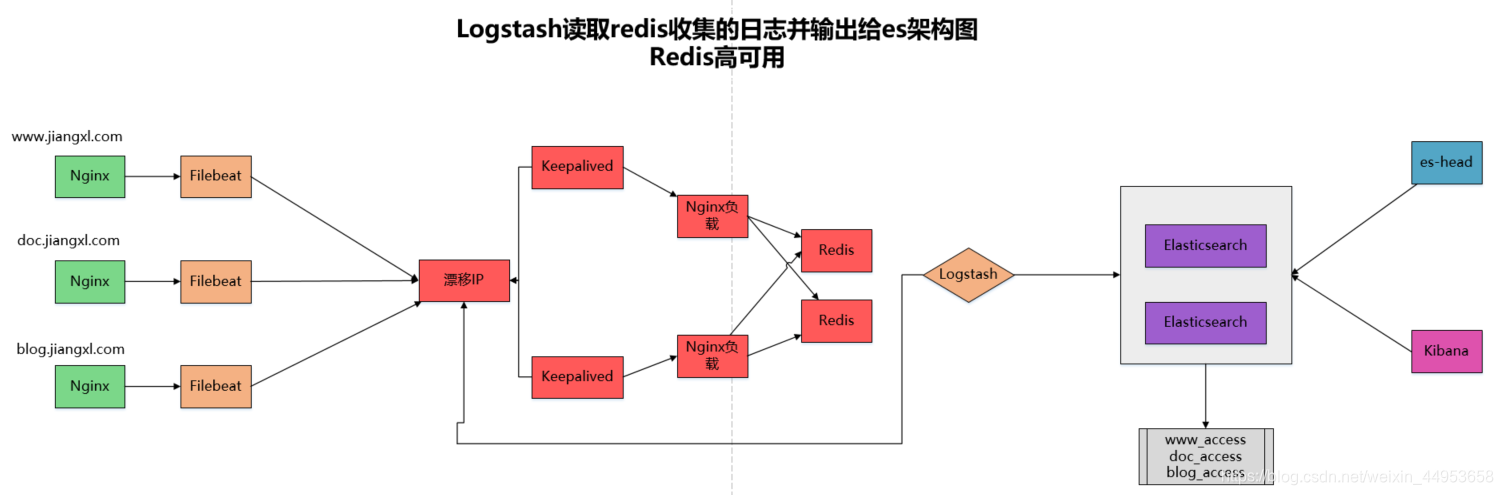
2.部署终极ELK架构
| IP | 服务 |
|---|---|
| 192.168.81.210 | es+kibana+logstash |
| 192.168.81.210 | nginx+keepalived+redis |
| 192.168.81.220 | es+kibana |
| 192.168.81.220 | nginx+keepalived+redis |
| 192.168.81.230 | filebeat+nginx |
2.2.部署两台redis
192.168.81.210配置
1.安装redis(epel源中有redis的rpm包)
[root@elasticsearch ~]# yum -y install redis
2.启动redis
[root@elasticsearch ~]# systemctl start redis
[root@elasticsearch ~]# systemctl enable redis
3.查看端口号
[root@elasticsearch ~]# netstat -lnpt | grep redis
tcp 0 0 127.0.0.1:6379 0.0.0.0:* LISTEN 94345/redis-server
4.登陆redis
[root@elasticsearch ~]# redis-cli
127.0.0.1:6379>
5.配置redis允许任何主机访问
[root@elasticsearch ~]# vim /etc/redis.conf
bind 0.0.0.0
[root@elasticsearch ~]# systemctl restart redis
6.创建一个key方便识别(最终测试的时候看)
[root@elasticsearch ~]# redis-cli
127.0.0.1:6379> set redis01 192.168.81.210
OK
192.168.81.220配置
1.安装redis(epel源中有redis的rpm包)
[root@node-2 ~]# yum -y install redis
2.启动redis
[root@node-2 ~]# systemctl start redis
[root@node-2 ~]# systemctl enable redis
3.查看端口号
[root@node-2 ~]# netstat -lnpt | grep redis
tcp 0 0 127.0.0.1:6379 0.0.0.0:* LISTEN 94345/redis-server
4.登陆redis
[root@node-2 ~]# redis-cli
127.0.0.1:6379>
5.配置redis允许任何主机访问
[root@node-2 ~]# vim /etc/redis.conf
bind 0.0.0.0
[root@node-2 ~]# systemctl restart redis
6.创建一个key方便识别(最终测试的时候看)
[root@node-2 ~]# redis-cli
127.0.0.1:6379> set redis02 192.168.81.220
OK
2.3.配置nginx四层负载均衡
192.168.81.210配置
[root@elasticsearch ~]# vim /etc/nginx/nginx.conf
stream {
upstream redis {
server 192.168.81.210:6379 max_fails=2 fail_timeout=10s;
server 192.168.81.220:6379 max_fails=2 fail_timeout=10s backup;
}
server {
listen 6378;
proxy_connect_timeout 1s;
proxy_timeout 3s;
proxy_pass redis;
}
}
[root@elasticsearch ~]# nginx -t
nginx: the configuration file /etc/nginx/nginx.conf syntax is ok
nginx: configuration file /etc/nginx/nginx.conf test is successful
[root@elasticsearch ~]# systemctl restart nginx
192.168.81.220配置
[root@node-2 ~]# vim /etc/nginx/nginx.conf
stream {
upstream redis {
server 192.168.81.210:6379 max_fails=2 fail_timeout=10s;
server 192.168.81.220:6379 max_fails=2 fail_timeout=10s backup;
}
server {
listen 6378;
proxy_connect_timeout 1s;
proxy_timeout 3s;
proxy_pass redis;
}
}
[root@elasticsearch ~]# nginx -t
nginx: the configuration file /etc/nginx/nginx.conf syntax is ok
nginx: configuration file /etc/nginx/nginx.conf test is successful
[root@node-2 ~]# systemctl restart nginx
测试nginx负载是否可用
使用两个负载均衡任意一个ip都可以负载到redis01,因为redis02是备份状态,一般高可用集群都是两套负载均衡集群连接到keepalived
[root@elasticsearch ~]# redis-cli -h 192.168.81.210 -p 6378
192.168.81.210:6378> keys *
1) "redis01
[root@elasticsearch ~]# redis-cli -h 192.168.81.220 -p 6378
192.168.81.220:6378> keys *
1) "redis01"
2.4.配置keepalived高可用
192.168.81.210配置
[root@elasticsearch ~]# vim /etc/keepalived/keepalived.conf
global_defs {
router_id lb01
}
vrrp_instance VI_1 {
state MASTER
interface ens33
virtual_router_id 50
priority 150
advert_int 1
authentication {
auth_type PASS
auth_pass 1111
}
virtual_ipaddress {
192.168.81.211
}
}
[root@elasticsearch ~]# systemctl restart keepalived
[root@elasticsearch ~]# systemctl enable keepalived
192.168.81.220配置
[root@node-2 ~]# vim /etc/keepalived/keepalived.conf
global_defs {
router_id lb02
}
vrrp_instance VI_1 {
state BACKUP
interface ens33
virtual_router_id 50
priority 100
advert_int 1
authentication {
auth_type PASS
auth_pass 1111
}
virtual_ipaddress {
192.168.81.211
}
}
[root@node-2 ~]# systemctl restart keepalived
[root@node-2 ~]# systemctl enable keepalived
测试keepalived
1.漂移IP已经在主节点
[root@elasticsearch ~]# ip a |grep virbr0
3: virbr0: <NO-CARRIER,BROADCAST,MULTICAST,UP> mtu 1500 qdisc noqueue state DOWN group default qlen 1000
inet 192.168.122.1/24 brd 192.168.122.255 scope global virbr0
2.使用虚拟IP登陆redis
[root@elasticsearch ~]# redis-cli -h 192.168.81.211 -p 6378
192.168.81.211:6378> keys *
1) "redis01
3.关闭主节点,查看ip是否会漂移
[root@elasticsearch ~]# systemctl stop keepalived
在backup节点查看,漂移成功
[root@node-2 ~]# ip a | grep vir
3: virbr0: <NO-CARRIER,BROADCAST,MULTICAST,UP> mtu 1500 qdisc noqueue state DOWN group default qlen 1000
inet 192.168.122.1/24 brd 192.168.122.255 scope global virbr0
2.5.挂掉redis01查看是否会切换到redis02实现高可用
[root@elasticsearch ~]# redis-cli -h 192.168.81.211 -p 6378 192.168.81.211:6378> keys *1) "redis01"192.168.81.211:6378> keys *1) "redis01"192.168.81.211:6378> keys *1) "redis01"192.168.81.211:6378> 192.168.81.211:6378> 192.168.81.211:6378> 192.168.81.211:6378> keys *1) "filebeat"2) "redis02"192.168.81.211:6378>
完美的实现了高可用,可以看到redis01挂掉后redis02里面进行了工作
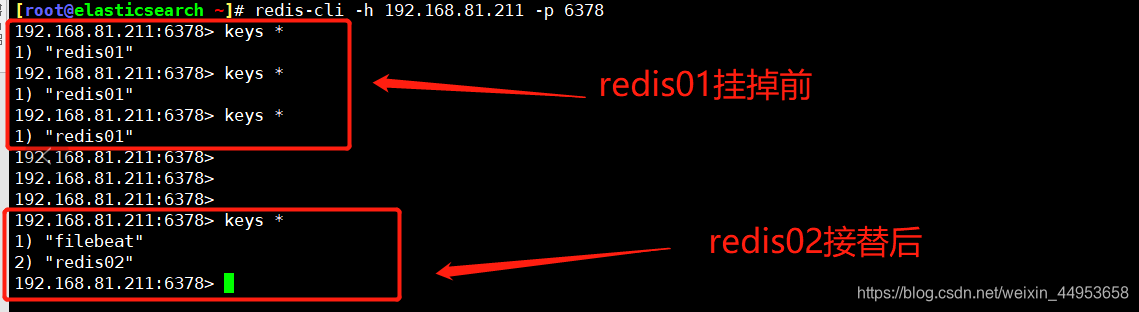
2.6.配置filebeat将日志存储到高可用的redis集群
只需要修改传输给redis的地址为漂移ip地址即可
[root@nginx ~]# vim /etc/filebeat/filebeat.yml
output.redis:
hosts: ["192.168.81.211:6379"]
key: "nginx-all-key"
db: 0
timeout: 5
[root@nginx ~]# systemctl restart filebeat

2.7.产生日志并查看redis上是否产生的key
1.产生日志
ab -c 100 -n 1000 http://www.jiangxl.com/
ab -c 100 -n 1000 http://bbs.jiangxl.com/
ab -c 100 -n 1000 http://blog.jiangxl.com/
2.查看redis上是否产生了key
192.168.81.211:6378> keys *
1) "nginx-all-key" #已经产生了key
2) "redis01"
2.8.配置logstash连接redis高可用集群
[root@elasticsearch ~]# vim /etc/logstash/conf.d/redis.conf
input {
redis {
host => "192.168.81.210"
port => "6379"
db => "0"
key => "nginx-all-key"
data_type => "list"
}
}
只需要改redis地址这一行即可
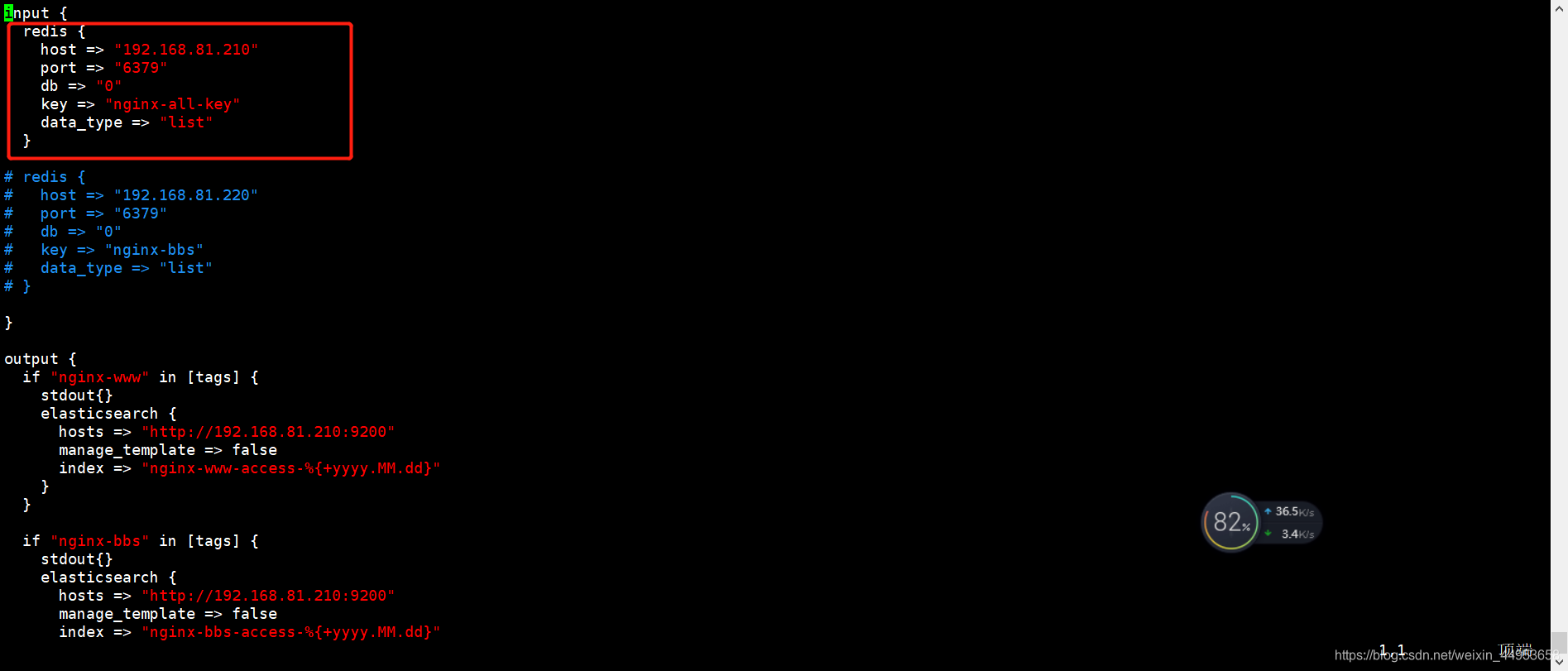
2.9.启动logstash并查看es上是否产生索引库
[root@elasticsearch ~]# /usr/share/logstash/bin/logstash -f /etc/logstash/conf.d/redis.conf
logstash输出

es上已经有数据索引产生了

3.在kibana上关联es索引并查看日志信息
3.1.关联es索引库
nginx-www-access索引
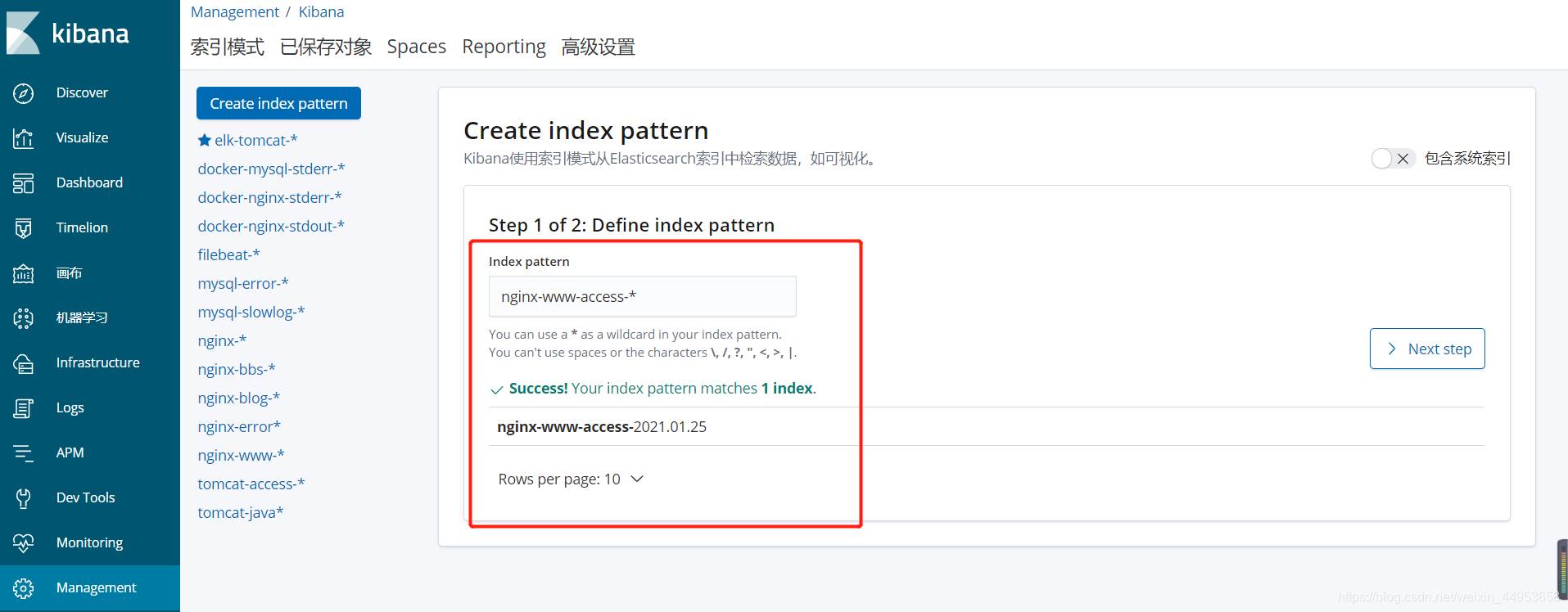
nginx-bbs-access索引
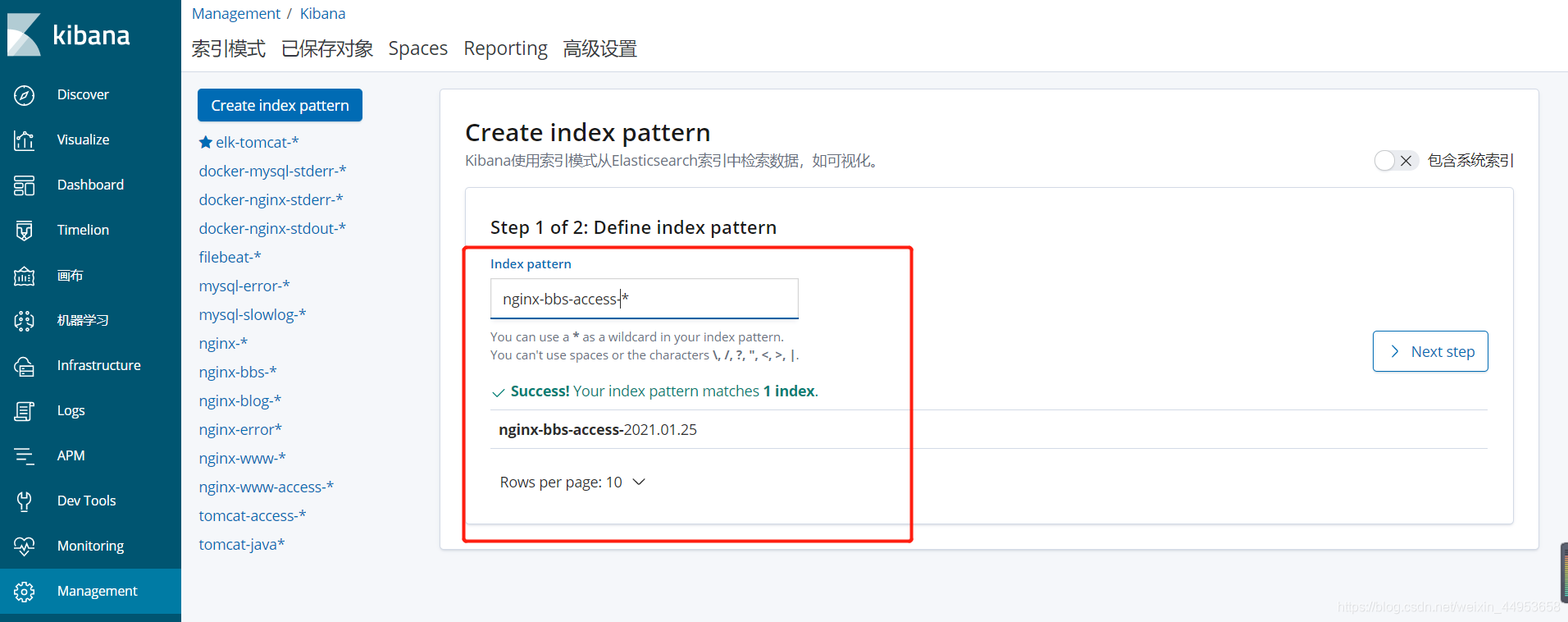
nginx-blog-access索引
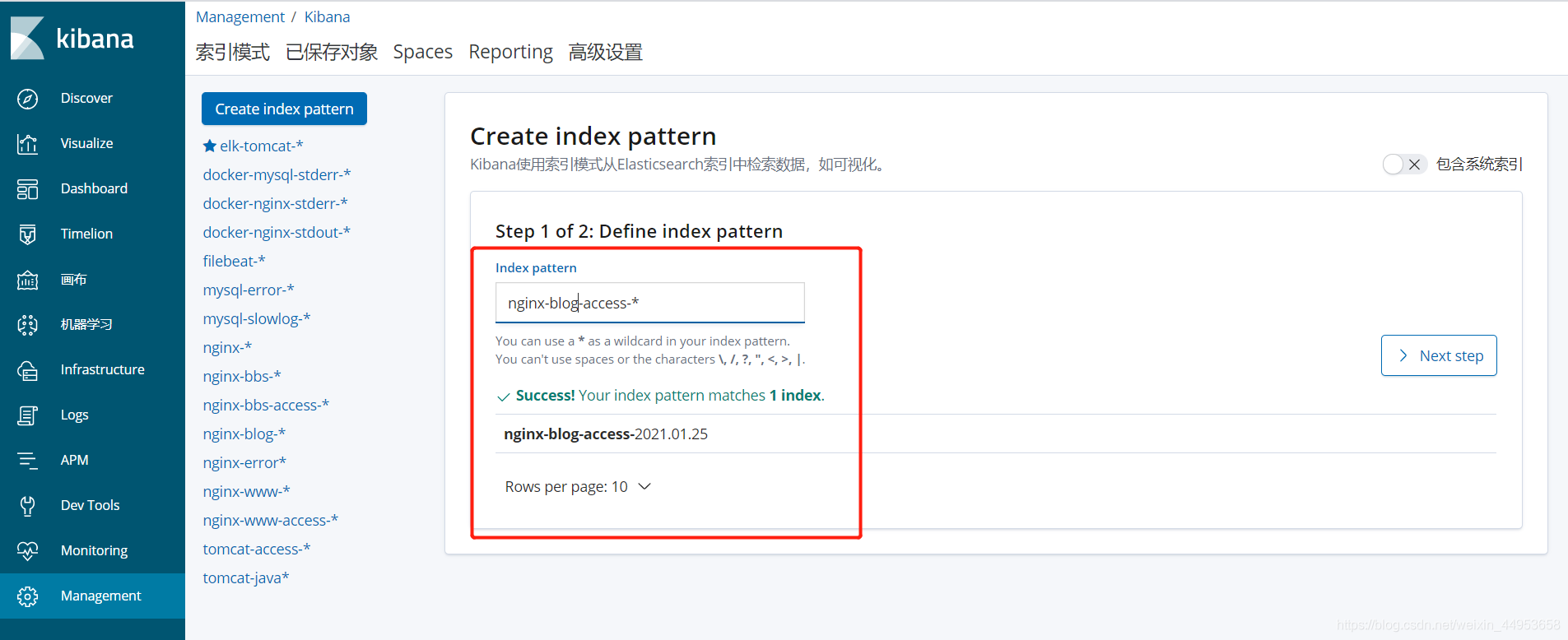
3.2.查看收集来的日志数据
nginx-www-access索引

nginx-bbs-access索引

nginx-blog-access索引

目录 返回
首页